Sådan installeres progressive webapps i Chrome på Windows 10
Efterhånden som flere og flere virksomheder fortsætter med at målrette kunder på mobile enheder, er rækkevidden af Progressive Web Apps vidne til en opadgående tendens. Google har promoveret progressive webapps i et stykke tid nu. Virksomheden er overbevist om, at webplatformen kan spille en afgørende rolle i at skabe en dybt engagerende oplevelse gennem apps. Som sådan tillader den seneste version af Googles(Google) flagskibsbrowser - Chrome 70 installation af progressive webapps ( PWA ) i browseren.
Installer progressive webapps(Install Progressive Web Apps) på Chrome
En progressiv webapp(Progressive Web App) er noget i retning af et mobilwebsted, der understøtter yderligere funktioner og funktionaliteter, der giver webbrugere en definitiv 'app-lignende' følelse. Kort sagt, det kombinerer det bedste fra web- og mobilapps.
Først(First) og fremmest, hvis du er interesseret i at installere en progressiv webapp , skal du besøge et websted, der tilbyder en. Lige nu er der kun en håndfuld websteder, der tilbyder sådanne apps.
Twitter tilbyder for eksempel en progressiv webapp , der bruger dens mobile grænseflade. Så gå til webstedet og klik på ' Menu '.
Der bør du se en mulighed for at ' installere Twitter(Install Twitter) '.
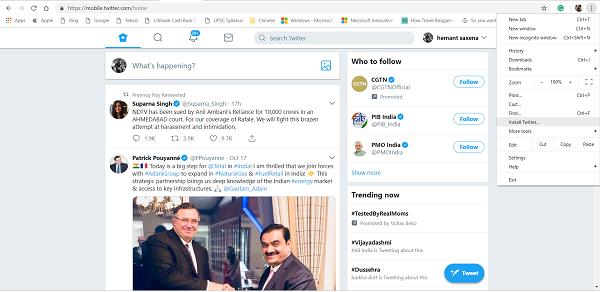
Hvis det er synligt, skal du klikke på Install > Twitter .

Øjeblikkeligt skulle du se et program med sit eget vindue åbnet og vise et proceslinjeikon og Start-menuindgang(Start menu) .
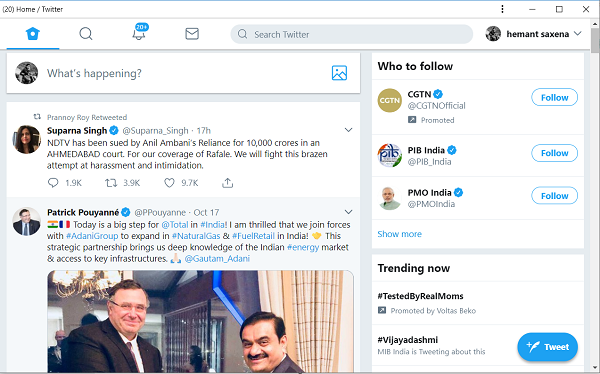
Herefter(Hereafter) vil Chrome indlæse applikationen i sin egen grænseflade og automatisk skubbe den til listen over installerede apps.

Brugere, der kører Windows 10 , kunne nemt få adgang til det ved at klikke på Start-menuen(Start Menu) og vælge programmet for at indlæse det.
For Linux- og Mac OS X - brugere er proceduren noget anderledes, da de først skal aktivere chrome://flags/#enable-desktop-PWAs politikken i browseren ved at indstille den til Enabled . Google planlægger dog at tilføje denne funktion som en indbygget understøttelse af Mac og Linux i Chrome 72 .
Det, der er så specielt ved disse progressive webapps , er, at du kan gennemse indholdet, selv når du ikke har internet. Du får offline adgang! Desuden behøver du ikke at downloade det fra en app-butik. Så den relative lette at implementere og vedligeholde et websted på nettet i forhold til at vedligeholde en indbygget applikation i de respektive appbutikker gør PWA'er(PWAs) til et mere levedygtigt valg.
Vi er enige om, at indbyggede apps giver den bedste brugeroplevelse, men de er kun begrænset til visse enheder og har derfor høje barrierer for adoption.(We agree Native apps provide the finest user experience, but they are limited to certain devices only and so have high barriers to adoption.)
Related posts
Sådan deaktiverer eller aktiverer du læsetilstand i Chrome i Windows 10
Løs ERR_CONNECTION_TIMED_OUT-problemet i Chrome på Windows 10
Google Maps fungerer ikke på Chrome i Windows 10
ERR_SOCKET_NOT_CONNECTED fejl på Chrome på Windows 10
Sådan fjerner du den sorte boks i Chrome-browseren i Windows 10
Bedste gratis Windows 10 Yoga-apps til begyndere
Indgiv dine skatter nemt med TurboTax-appen til Windows 10
Sådan importeres adgangskoder fra Chrome til Firefox i Windows 10
Fresh Paint til Windows 10 er en nem at bruge Microsoft Store-app til at male
Ret fejl for mange omdirigeringer i Windows 10
Sådan gør du Chrome til standardbrowser i Windows 10 (Firefox og Opera)
Foto: Gratis billedredigeringsapp til Windows 10
Sådan giver du apps og avatarer i gave fra Microsoft Store på Windows 10
Download Adobe Reader-appen til Windows 10 fra Microsoft Store
Sådan afinstalleres Chromium på Windows 10
Sådan starter og bruger du Google Chrome i applikationstilstand på Windows 10
5 bedste sociale medier apps til Windows 10 tilgængelige i Microsoft Store
Sådan stopper du nye AccuWeather-popups i Chrome på Windows 10
Sådan integreres Chrome og Firefox med Windows 10 Tidslinje
Sådan bruger du QuickLook-appen til at få vist filer i Windows 10
